หน่วยความจำภายใน Android อุดตัน วิธีทำความสะอาด โฟลเดอร์ใดที่ไม่สามารถลบได้บน Android และโฟลเดอร์ใดที่สามารถทำได้
ในหลาย ๆ อุปกรณ์แอนดรอยด์หน่วยความจำภายในน้อยมาก ลดราคาคุณยังคงพบสมาร์ทโฟนและแท็บเล็ตราคาประหยัดที่มีหน่วยความจำภายใน 4 กิกะไบต์ซึ่งอย่างดีที่สุดคือ 3 กิกะไบต์สำหรับผู้ใช้ส่วนที่เหลือจะถูกครอบครองโดย Android เอง
โดยปกติแล้วการทำงานกับอุปกรณ์ Android ดังกล่าวนั้นไม่สะดวกนัก ท้ายที่สุดคุณจะต้องติดตั้งแอปพลิเคชันและทำงานอื่น ๆ อย่างต่อเนื่อง ในบทความนี้เราจะพูดถึงวิธีล้างหน่วยความจำภายในบน Android และอย่างน้อยก็แก้ปัญหานี้ได้บางส่วน
ขั้นตอนที่ 1 ถ่ายโอนแอปพลิเคชันไปยังการ์ดหน่วยความจำ
วิธีที่ดีที่สุดในการเริ่มทำความสะอาดหน่วยความจำภายในบน Android คือด้วย ขั้นตอนนี้สามารถทำได้บนอุปกรณ์ Android ทุกรุ่น ระบบปฏิบัติการ 2.2 หรือสูงกว่า ในการดำเนินการนี้ คุณต้องเปิดการตั้งค่าและไปที่ส่วน "ตัวจัดการแอปพลิเคชัน" หรือเพียงแค่ "แอปพลิเคชัน"
หลังจากนี้คุณจะเห็นรายการทั้งหมด แอปพลิเคชันที่ติดตั้ง. ค้นหาแอปพลิเคชันที่ใช้พื้นที่มากในหน่วยความจำภายในของคุณแล้วเปิดขึ้นมา

หลังจากนี้หน้าต่างที่มีคุณสมบัติของแอปพลิเคชันที่เลือกจะเปิดขึ้น ที่นี่คุณต้องคลิกที่ปุ่ม "ไปยังการ์ดหน่วยความจำ SD"

หลังจากคลิกปุ่มนี้ ระบบปฏิบัติการ Android จะถ่ายโอนแอปพลิเคชันที่คุณเลือกจากหน่วยความจำภายในไปยังการ์ดหน่วยความจำโดยอัตโนมัติ นี่จะเป็นการเพิ่มหน่วยความจำภายในเล็กน้อย ที่ว่าง.
ควรสังเกตว่าการโอนแอปพลิเคชันไม่สามารถทำได้เสมอไป หากปุ่มถ่ายโอนหายไปหรือใช้งานไม่ได้ แอปพลิเคชันนี้จะไม่ถูกถ่ายโอน ในกรณีนี้ คุณต้องค้นหาแอปพลิเคชันอื่นที่สามารถถ่ายโอนไปยังการ์ดหน่วยความจำได้
คุณสามารถทำได้ที่นี่หากคุณไม่ได้ใช้งานอีกต่อไป ในการดำเนินการนี้ให้คลิกที่ปุ่ม "ลบ" แทนปุ่ม "ไปยังการ์ดหน่วยความจำ"

ขั้นตอนที่ 2: ลบขยะโดยใช้แอป SD Maid
แอปพลิเคชั่นนี้ช่วยให้คุณวิเคราะห์หน่วยความจำภายในและการ์ด SD และค้นหาไฟล์ขยะที่ยังคงอยู่หลังจากลบแอปพลิเคชั่นเก่า
ในการลบขยะ ให้เปิดแอปพลิเคชั่นนี้แล้วคลิกที่ปุ่ม "อัปเดต" ตรงข้ามรายการ "ถังขยะ"

หลังจากนี้แอปพลิเคชันจะวิเคราะห์หน่วยความจำภายในและการ์ด SD หลังจากการวิเคราะห์เสร็จสิ้น ข้อมูลเกี่ยวกับจำนวนไฟล์ที่พบและขนาดของไฟล์จะปรากฏในส่วน "ถังขยะ" ในกรณีของฉัน โปรแกรมพบไฟล์ 14 ไฟล์รวม 874 เมกะไบต์ (ดูภาพหน้าจอด้านล่าง) หากต้องการลบไฟล์เหล่านี้ คุณต้องคลิกที่ปุ่ม "ล้างข้อมูล" ซึ่งอยู่ที่ด้านล่างของหน้าจอ

ขั้นตอนที่ 3: ถ่ายโอนไฟล์ผู้ใช้จากหน่วยความจำภายในไปยังการ์ด MicroSD
ขั้นตอนต่อไปของการทำความสะอาดหน่วยความจำภายในคือการถ่ายโอนข้อมูลผู้ใช้ ในการทำเช่นนี้คุณจะต้องมีตัวจัดการไฟล์ที่ดี ตัวอย่างเช่น คุณสามารถใช้ . เปิดตัวจัดการไฟล์นี้และไปที่ส่วน "อุปกรณ์" ( หน่วยความจำภายใน).

หลังจากนั้นให้ตรวจสอบโฟลเดอร์ที่มีอยู่ หากคุณพบไฟล์ของคุณ (ภาพถ่าย เพลง วิดีโอ เอกสาร) ให้โอนไฟล์เหล่านั้นไปยังการ์ดหน่วยความจำ ซึ่งสามารถทำได้โดยใช้ตัวจัดการไฟล์เดียวกัน
ควรลบความสนใจเป็นพิเศษไปยังโฟลเดอร์เช่น: Bluetooth, DCIM, เอกสาร, ดาวน์โหลด, ภาพยนตร์, เพลง, รูปภาพ, เสียง ตามกฎแล้วไฟล์จำนวนมากจะสะสมอยู่ในโฟลเดอร์เหล่านี้ซึ่งสามารถถ่ายโอนไปยังการ์ดหน่วยความจำได้อย่างง่ายดาย
จนถึงขณะนี้อุปกรณ์ราคาประหยัดจำนวนมากมีหน่วยความจำภายในจำนวนเล็กน้อย ตามกฎแล้วนี่คือ 8 GB แต่มีอุปกรณ์ที่จัดสรรไว้ไม่เกิน 4 GB ดังนั้นจึงมีพื้นที่เหลือน้อยมากสำหรับการติดตั้งแอปพลิเคชัน วิดีโอ เพลง และภาพถ่าย ในกรณีนี้สามารถทำอะไรได้บ้าง?
การถ่ายโอนแอปพลิเคชันไปยังการ์ดหน่วยความจำหรือการลบออก
หากมีการติดตั้งแอปพลิเคชันไว้ในหน่วยความจำของอุปกรณ์ ขอแนะนำให้ถ่ายโอนแอปพลิเคชันเหล่านั้นไปยังการ์ดหน่วยความจำ นี่คือวิธีที่คุณสามารถทำได้ ในการเริ่มต้น ให้ไปที่การตั้งค่าของอุปกรณ์ (แอปการตั้งค่า)


เรากำลังมองหาแอปพลิเคชันบุคคลที่สามอยู่ในนั้น ตัวอย่างเช่น ในกรณีของเราคือเกม Cut the Rope คลิกที่ไอคอนแอปพลิเคชัน

เมื่ออยู่ในการตั้งค่าแล้ว คลิก "ย้ายไปยังการ์ด SD" (ในกรณีของเราคือ "ไปที่การ์ด SD" ซึ่งโดยพื้นฐานแล้วก็คือสิ่งเดียวกัน)

เกมจะถูกถ่ายโอนไปยังการ์ดหน่วยความจำ อาจใช้เวลาสักครู่ขึ้นอยู่กับขนาดของแอปพลิเคชัน
หากคุณไม่ได้ใช้แอปพลิเคชันให้ลบออกโดยคลิกที่ปุ่มชื่อเดียวกัน

ถ่ายโอนวิดีโอ เสียง ภาพถ่าย
ในหลายกรณี พื้นที่ว่างถูกใช้ไปกับการบันทึกวิดีโอหรือเสียง และบ่อยครั้งก็ด้วยภาพถ่ายจำนวนมาก มีสองวิธีในการถ่ายโอนไฟล์เหล่านี้: การใช้ File Explorer หรือใช้คอมพิวเตอร์ ในกรณีที่สอง ให้เชื่อมต่ออุปกรณ์เข้ากับคอมพิวเตอร์โดยใช้สาย USB และถ่ายโอนไฟล์จากหน่วยความจำภายในไปยังการ์ดหน่วยความจำด้วยตนเอง
ในกรณีแรก คุณจะต้องมีตัวจัดการไฟล์ เช่น ES Explorer เปิดแอปพลิเคชั่น ค้นหาโฟลเดอร์ที่มีไฟล์ คลิกที่มันแล้วคัดลอก


เพียงเท่านี้เธอก็รู้สึกประทับใจแล้ว
ทำความสะอาดอุปกรณ์ของคุณจากข้อมูลที่ล้าสมัยและไม่จำเป็น
ในการทำเช่นนี้คุณสามารถใช้แอพพลิเคชั่นต่าง ๆ และอุปกรณ์บางตัวก็มียูทิลิตี้การทำความสะอาดที่เป็นกรรมสิทธิ์ เราจะใช้แอปพลิเคชัน SD Maid ซึ่งพิสูจน์แล้วว่ายอดเยี่ยมมาก ดาวน์โหลดจาก ติดตั้ง และรัน คลิกที่ปุ่ม “ขยะ” และรอให้ระบบรวบรวมข้อมูลทั้งหมด

จากนั้นคลิก "ล้าง" เพื่อล้างข้อมูล

ในกรณีของเรา ปริมาณขยะมีน้อยมาก อย่างไรก็ตาม บางครั้งขยะอาจสะสมอยู่บนหน่วยความจำหลายกิกะไบต์ ดังนั้น.
อนึ่ง, ไฟล์ที่ไม่จำเป็นสามารถเก็บไว้ในที่เก็บข้อมูลบนคลาวด์ มากมาย การจัดเก็บเมฆไม่มีค่าใช้จ่ายใด ๆ ทั้งสิ้น ดังนั้นคุณจึงสามารถใช้บริการนี้เพื่อจัดเก็บได้ ภาพถ่ายที่จำเป็นกราฟิค
การเพิ่มหน่วยความจำบน Android ไม่ใช่เรื่องใหญ่อะไร งานที่ยากลำบากหากทุกอย่างถูกต้อง และบทความนี้ออกแบบมาเพื่อสอนคุณอย่างแน่นอน
ก่อนที่จะลบบางสิ่งออกจากอุปกรณ์ จำเป็นต้องตรวจสอบสิ่งที่จัดเก็บไว้ในอุปกรณ์และแต่ละองค์ประกอบใช้หน่วยความจำเท่าใด ในการดำเนินการนี้ ไปที่ส่วน "การตั้งค่า" จากนั้นเลือก "หน่วยความจำอุปกรณ์" ที่นี่คุณสามารถดูสถิติโดยละเอียดเกี่ยวกับพื้นที่หน่วยความจำที่แอปพลิเคชัน รูปภาพ เสียง การดาวน์โหลดวิดีโอ และส่วนประกอบอื่นๆ ครอบครอง
เมื่อคลิกที่แต่ละองค์ประกอบ คุณจะไปที่หน้าจอเพื่อจัดการองค์ประกอบเหล่านี้ได้ ตัวอย่างเช่น เมื่อคลิกที่ส่วน "ภาพถ่าย" คุณจะถูกนำไปที่แกลเลอรีรูปภาพของคุณ
โปรดทราบว่าหากคุณคลิกที่ "ล้างแคชของอุปกรณ์" จะเป็นการเพิ่มหน่วยความจำบน Android แต่อาจทำให้แอปของคุณช้าลงเล็กน้อยเนื่องจากต้องดึงข้อมูลแคชนั้นอีกครั้ง นอกจากนี้ การล้างแคชอาจทำให้ในบางแอปพลิเคชันของคุณ คุณจะต้องป้อนชื่อผู้ใช้และรหัสผ่านอีกครั้งเพื่อป้อน
เป็นที่น่าสังเกตว่าหากคุณย้ายไฟล์เพลงหรือวิดีโอไปยังไดเร็กทอรีอื่นด้วยตนเอง Android จะนับไฟล์เหล่านั้นในคอลัมน์ "ขั้นสูง"
หากคุณมีการ์ด SD ในสมาร์ทโฟนหรือแท็บเล็ตคุณสามารถดูข้อมูลที่อยู่ในนั้นได้ในส่วนเดียวกัน
ตอนนี้เราได้ศึกษาแล้วว่าความทรงจำของเราอุดตันด้วยอะไร ก็ถึงเวลาที่จะปลดปล่อยมันออกไป
2. การจัดการแอปพลิเคชันของคุณ
ดูที่ไอคอนแอปพลิเคชันบนเดสก์ท็อปของอุปกรณ์ของคุณ และตอบคำถามอย่างตรงไปตรงมาว่าคุณใช้งานเป็นประจำจำนวนเท่าใด แน่นอนว่ามีบางร้านที่ไม่ได้เปิดมาหลายเดือนแล้ว ถึงเวลาที่ต้องลบออกเพื่อเพิ่มหน่วยความจำ Android
หากคุณไม่สามารถตัดสินใจได้ว่าแอปพลิเคชันใดที่ติดตั้งไว้สามารถและควรลบออก ให้ไปที่ส่วนการตั้งค่าและเลือก "แอปพลิเคชัน" หรือ "ตัวจัดการแอปพลิเคชัน" เลือก "ดาวน์โหลดแล้ว"
ที่นี่คุณสามารถดูรายการแอปพลิเคชันที่คุณดาวน์โหลดล่าสุด รวมถึงพื้นที่หน่วยความจำที่ใช้ไป สิ่งนี้จะช่วยให้คุณมีข้อมูลประกอบการตัดสินใจว่าแอปพลิเคชันใดที่สามารถลบออกได้อย่างปลอดภัย
เริ่มต้นด้วยแอพที่คุณไม่ได้ใช้แล้ว ดูแอพที่ใหญ่ที่สุดที่ใช้พื้นที่มาก และพิจารณาว่าคุณต้องการมันหรือไม่ หากต้องการลบแอปพลิเคชัน เพียงคลิกที่ชื่อแล้วคลิกปุ่ม "ลบ"
โปรดทราบว่าแอปพลิเคชันบางตัวที่คุณไม่สามารถลบออกได้เนื่องจากมีอยู่ใน Android หรือ ซอฟต์แวร์ผู้ผลิตสมาร์ทโฟนหรือแท็บเล็ต แต่ถ้าคุณเลือกแท็บ "ทั้งหมด" และคลิกที่แอปพลิเคชันใดๆ ดังกล่าว คุณจะพบปุ่ม "บังคับหยุด" ที่นั่น แอปพลิเคชันนั้นจะไม่ทำงานอีกต่อไปและเปลืองหน่วยความจำ Android อีกต่อไป นอกจากนี้คุณยังสามารถลบการอัปเดตสำหรับแอปพลิเคชันเหล่านี้ได้ ซึ่งจะช่วยลดหน่วยความจำของอุปกรณ์ด้วย
นอกจากนี้ยังสมเหตุสมผลที่จะถ่ายโอนแอปพลิเคชันบางตัวไปยังการ์ด SD แต่น่าเสียดายที่อุปกรณ์ Android บางตัวไม่รองรับฟังก์ชันนี้ นอกจากนี้ หากคุณฟอร์แมตการ์ด SD แอปพลิเคชันของคุณบนการ์ดนั้นจะไม่สามารถใช้งานได้
3. ทำความสะอาดรูปภาพของคุณ
ตรวจสอบรูปภาพของคุณในแกลเลอรีและตรวจดูให้แน่ใจว่าไม่มีรูปภาพที่สุ่มหรือไม่จำเป็น คุณรู้ไหมว่าภาพถ่ายพื้น เพดาน และท้องฟ้า มีคุณค่าทางศิลปะเพียงเล็กน้อย นอกจากนี้ รูปภาพที่จำเป็นสามารถวางลงในการ์ด SD คอมพิวเตอร์ของคุณ หรือสุดท้ายบนบริการคลาวด์อย่างใดอย่างหนึ่ง เช่น Dropbox หรือ Picasa
4. สตรีมเพลงและภาพยนตร์
หากคุณมีคลังเพลงขนาดใหญ่ คุณไม่จำเป็นต้องจัดเก็บไว้ในอุปกรณ์ของคุณ บริการต่างๆ เช่น Google Play Music และ Amazon Music สามารถจัดเก็บไฟล์เพลงจำนวนมากและสตรีมให้คุณได้ทุกเมื่อที่คุณต้องการ
ภาพยนตร์ทั้งเรื่องคุณภาพระดับ HD จำนวน 5 เรื่องสามารถใช้หน่วยความจำได้ 15 กิกะไบต์ขึ้นไป วิดีโอความยาว 1-2 นาทีที่คุณถ่ายจะเพิ่มอีกสองสามกิกะไบต์ ดังนั้นจึงเป็นไปไม่ได้ที่จะจัดเก็บทั้งหมดนี้ไว้ในอุปกรณ์ของคุณ
หากคุณซื้อภาพยนตร์โดยใช้ Google Play หรือ Amazon พวกเขาจะสามารถพบได้ในบริการคลาวด์ของบริษัทเหล่านี้ อย่าลืมเกี่ยวกับบริการที่คุณสามารถชมวิดีโอออนไลน์ได้โดยไม่ต้องดาวน์โหลดลงในแท็บเล็ตหรือสมาร์ทโฟนของคุณ
5. บริการคลาวด์
เราได้กล่าวไปแล้ว บริการคลาวด์สำหรับการสตรีมเพลง วิดีโอ และการจัดเก็บรูปภาพ แต่เราจะกล่าวถึงบริการดังกล่าวเพิ่มเติมอีกเล็กน้อย
ตัวอย่างเช่น Google Drive เป็นตัวเลือกที่ชัดเจนสำหรับผู้ใช้ Android ทำให้การทำงานร่วมกันสะดวกมาก
Google Drive พร้อมด้วย Google Play, Google Music และบริการอื่นๆ ของ Google เช่น Gmail และ Google Docs มอบพื้นที่เก็บข้อมูลขนาด 15 GB เพื่อจัดเก็บข้อมูลของคุณ
ปัญหานี้เกี่ยวข้องโดยเฉพาะกับโทรศัพท์ราคาประหยัดที่มีหน่วยความจำภายในเพียงไม่กี่กิกะไบต์
หากคุณกำลังประสบปัญหาที่คล้ายกันเช่นกัน วัสดุนี้ควรช่วยคุณ เราจะบอกวิธีล้างหน่วยความจำของโทรศัพท์ Android ของคุณที่นี่
วิธีล้างหน่วยความจำภายในบนโทรศัพท์ของคุณโดยใช้ Application Manager
วิธีที่ง่ายที่สุดในการล้างหน่วยความจำภายในของโทรศัพท์ Android คือการย้ายแอปพลิเคชันที่ติดตั้งจากหน่วยความจำภายในไปยังการ์ดหน่วยความจำ ขั้นตอนนี้สามารถดำเนินการได้บนอุปกรณ์ Android ใด ๆ ที่มีการ์ดหน่วยความจำและ Android เวอร์ชัน 2.2 ขึ้นไป
ในการย้ายแอปพลิเคชันไปยังการ์ดหน่วยความจำ คุณต้องเปิดการตั้งค่า Android และไปที่ส่วน "ตัวจัดการแอปพลิเคชัน" (หรือเพียงแค่ "แอปพลิเคชัน")
ในส่วน Application Manager คุณจะเห็นรายการแอพพลิเคชั่นที่ติดตั้งทั้งหมด ขนาดของแอปพลิเคชันจะระบุไว้ใต้ชื่อแอปพลิเคชัน ดังนั้นจึงไม่ใช่เรื่องยากสำหรับคุณในการค้นหาแอปพลิเคชันที่ใช้พื้นที่บนหน่วยความจำโทรศัพท์ของคุณมากที่สุด

ในการถ่ายโอนแอปพลิเคชันจากหน่วยความจำภายในไปยังการ์ด ให้เปิดหน้าของแอปพลิเคชันใน "ตัวจัดการแอปพลิเคชัน" และคลิกที่ปุ่ม "ไปยังการ์ดหน่วยความจำ"

หลังจากนี้ Android จะถ่ายโอนแอปพลิเคชันไปยังการ์ดหน่วยความจำและเพิ่มพื้นที่ว่างที่แอปพลิเคชันครอบครองก่อนหน้านี้ ควรสังเกตว่าบางแอปพลิเคชันไม่สามารถถ่ายโอนไปยังการ์ดหน่วยความจำได้ สำหรับแอปพลิเคชันดังกล่าว ปุ่มโอนย้ายจะไม่ทำงาน
คุณยังสามารถลบแอปพลิเคชันที่ไม่จำเป็นออกได้ผ่านทาง Application Manager ในการดำเนินการนี้ ให้เปิดหน้าแอปพลิเคชันใน "Application Manager" และคลิกที่ปุ่ม "Delete"

วิธีล้างหน่วยความจำภายในบนโทรศัพท์ Android โดยใช้แอป CCleaner
อีกอย่างง่ายๆ วิธีการที่มีประสิทธิภาพกำลังทำความสะอาดหน่วยความจำบนโทรศัพท์ Android กำลังทำความสะอาดโดยใช้แอปพลิเคชัน ดังที่คุณทราบ CCleaner เป็นโปรแกรมสำหรับ Windows ที่ล้างรีจิสทรี ข้อมูลแคช และไฟล์ที่ไม่จำเป็นอื่น ๆ ในระบบปฏิบัติการ แต่แอปพลิเคชั่น CCleaner เพิ่งปรากฏขึ้นสำหรับ Android แอปพลิเคชั่นนี้วิเคราะห์หน่วยความจำภายในของอุปกรณ์และลบไฟล์ที่ไม่จำเป็น
ดังนั้น ในการล้างหน่วยความจำของโทรศัพท์โดยใช้ CCleaner คุณต้องเปิดแอปพลิเคชันนี้และคลิกที่ปุ่ม "วิเคราะห์"

หลังจากวิเคราะห์หน่วยความจำภายในเสร็จแล้ว แอปพลิเคชัน CCleaner จะแสดงรายการสิ่งที่สามารถลบได้เพื่อล้างหน่วยความจำภายในของอุปกรณ์ ในขั้นตอนนี้ คุณจะต้องทำเครื่องหมายในช่องถัดจากข้อมูลที่คุณอนุญาตให้ลบ และคลิกที่ปุ่ม "ล้าง"

หลังจากนี้ CCleaner จะลบข้อมูลที่คุณเลือกและแสดงข้อมูลเกี่ยวกับจำนวนหน่วยความจำที่ถูกล้างด้วยวิธีนี้ ในกรณีของฉัน หน่วยความจำมากกว่า 200 เมกะไบต์ถูกล้างไปแล้ว
วิธีล้างหน่วยความจำบนการ์ด SD ด้วยแอป SD Maid
หากพื้นที่ว่างในการ์ดหน่วยความจำ SD ของคุณหมด คุณสามารถใช้แอปพลิเคชันเพื่อล้างหน่วยความจำได้ แอปพลิเคชั่นนี้คล้ายกับ CCleaner มาก แต่ต่างจาก CCleaner ตรงที่แอปพลิเคชัน SD Maid จะล้างการ์ดหน่วยความจำ ไม่ใช่หน่วยความจำภายในของอุปกรณ์
หากต้องการล้างหน่วยความจำในการ์ดหน่วยความจำ ให้เปิดแอปพลิเคชัน SD Maid และคลิกที่ปุ่ม "รีเฟรช" ในส่วน "ถังขยะ"

หลังจากนี้ SD Maid จะวิเคราะห์ไฟล์ในการ์ดหน่วยความจำและแจ้งข้อมูลเกี่ยวกับจำนวนไฟล์ขยะและพื้นที่ที่ไฟล์เหล่านั้นครอบครอง หากต้องการลบไฟล์เหล่านี้ คุณต้องคลิกที่ปุ่ม "ล้างข้อมูล"

ในกรณีของฉัน การใช้แอปพลิเคชัน SD Maid ฉันสามารถล้างหน่วยความจำได้เกือบ 900 เมกะไบต์
เจ้าของอุปกรณ์พกพาจำนวนมากมักสังเกตเห็นว่าประสิทธิภาพของระบบเริ่มลดลงเมื่อเวลาผ่านไป นี่เป็นเพราะโหลดทรัพยากรไม่มากเท่ากับพื้นที่ว่างในหน่วยความจำของอุปกรณ์ไม่เพียงพอ มาดูวิธีพื้นฐานบางประการในการช่วยล้างไฟล์ (บนโทรศัพท์หรือแท็บเล็ต) เพื่อเพิ่มหน่วยความจำเพิ่มเติม
วิธีที่ง่ายที่สุดในการล้างเนื้อหาในโทรศัพท์โดยใช้อุปกรณ์ Android เป็นตัวอย่าง
เป็นวิธีที่ง่ายที่สุดและมากที่สุด วิธีที่มีประสิทธิภาพผู้เชี่ยวชาญเรียกการทำความสะอาดอุปกรณ์เป็นการรีเซ็ตเป็นค่าเริ่มต้นจากโรงงาน อุปกรณ์พกพาทั้งหมดมีฟังก์ชันนี้โดยไม่คำนึงถึงระบบปฏิบัติการที่ติดตั้งอยู่
ลองใช้ Android เป็นตัวอย่าง ผลิต รีเซ็ตเต็มคุณต้องเข้าสู่เมนูการตั้งค่าจากนั้นใช้ส่วนสำรองและรีเซ็ต มีความแตกต่างนิดหน่อยที่นี่ หากคุณทำเครื่องหมายที่ช่องถัดจากบรรทัดการกู้คืนอัตโนมัติ หลังจากรีเซ็ตและรีบูตอุปกรณ์แล้ว แอปพลิเคชันที่ติดตั้งก่อนหน้านี้จะถูกติดตั้งอีกครั้งบนอุปกรณ์ หากไม่จำเป็น ก็ไม่ต้องทำเครื่องหมายไว้ และหลังจากรีบูตระบบ ผู้ใช้จะได้รับระบบที่ "สะอาด" ขั้นตอนนี้มีข้อเสียของเหรียญด้วย ท้ายที่สุดแล้วในระหว่างกระบวนการรีเซ็ตทั้งหมด บัญชี. ดังนั้นจึงต้องจดจำหรือจดบันทึกไว้ก่อน
จะล้างหน่วยความจำโทรศัพท์ด้วยตนเองได้อย่างไร?
ตามกฎแล้ว ในกรณีส่วนใหญ่ หน่วยความจำของสมาร์ทโฟนหรือแท็บเล็ตจะ "กินหมด" เนื่องจากมีหน่วยความจำมากเกินไป จำนวนมากภาพถ่าย เพลง และวิดีโอ ไฟล์เหล่านี้ค่อนข้างหนัก พวกเขาคือคนที่จำเป็นต้องลบออก แน่นอนว่าไม่ใช่ทุกอย่าง แต่เป็นเพียงสิ่งที่ทำให้พื้นที่จัดเก็บข้อมูลภายในเกะกะเท่านั้น ทางเลือกสุดท้าย หากคุณไม่ต้องการลบข้อมูลดังกล่าว คุณสามารถโอนข้อมูลดังกล่าวไปยังการ์ดหน่วยความจำแบบถอดได้ หรือส่งไปยังคอมพิวเตอร์ของคุณโดยใช้สาย USB
วิธีทำความสะอาดโทรศัพท์ Android โดยไม่ต้องเชื่อมต่อกับพีซี ง่ายเหมือนพาย! ตัวอย่างเช่น คุณสามารถใช้ "อัลบั้ม" เพื่อลบรูปภาพ และแอปพลิเคชันที่เกี่ยวข้องสำหรับไฟล์อื่นๆ อีกประเด็นหนึ่งเกี่ยวข้องกับการมีการกระจายการติดตั้งในรูปแบบของไฟล์ APK บนอุปกรณ์ หากคุณไม่ได้วางแผนที่จะใช้วัตถุดังกล่าว คุณจะต้องกำจัดมันทิ้ง อย่างไรก็ตาม ใช้เฉพาะกับกรณีที่ส่วนประกอบการติดตั้งไม่ได้ดาวน์โหลดจาก Market (เมื่อสิ้นสุดการติดตั้งจะถูกลบโดยอัตโนมัติ) แต่ถูกดาวน์โหลดจากแหล่งอื่นหรือจากคอมพิวเตอร์ ท้ายที่สุดขอแนะนำให้ลบข้อความ SMS เหลือเฉพาะข้อความที่จำเป็นที่สุดเท่านั้น และยังล้างบันทึกการโทรอีกด้วย ทั้งหมดนี้ใช้พื้นที่และค่อนข้างมาก

อีกแง่มุมหนึ่งในการแก้ปัญหา (วิธีทำความสะอาดโทรศัพท์ของคุณ) เกี่ยวข้องกับแคชที่เต็มมาก คุณสามารถลบข้อมูลดังกล่าวออกจากส่วนหน่วยความจำที่เลือกบรรทัดที่เกี่ยวข้องได้
วิธีทำความสะอาดโทรศัพท์ของคุณ: การถอดและย้ายซอฟต์แวร์
พวกเราหลายคนชอบที่จะติดตั้ง แอปพลิเคชันมือถือ. และไม่ได้ติดตั้งไว้ในการ์ดหน่วยความจำจาก "ตลาด" เดียวกันหรือบริการอื่นเสมอไป ตามค่าเริ่มต้น การติดตั้งจะดำเนินการบนไดรฟ์ภายใน แต่บางแอพพลิเคชั่นใช้พื้นที่ค่อนข้างมาก ในสถานการณ์เช่นนี้ได้อย่างไร? คำตอบนั้นง่าย: ลบโปรแกรมหรือย้ายไปยังการ์ดภายนอก
ขั้นแรกคุณควรตรวจสอบให้แน่ใจว่าอุปกรณ์รองรับโหมดการถ่ายโอนแอปพลิเคชันจากที่จัดเก็บข้อมูลภายในไปยังที่จัดเก็บข้อมูลภายนอกแล้วลองดู คุณต้องตรวจสอบว่าสามารถติดตั้งแอปพลิเคชันลงในการ์ดหน่วยความจำได้โดยตรงหรือไม่ หากต้องการถ่ายโอนโปรแกรมไปยังสื่อภายนอก คุณสามารถใช้เครื่องมือของระบบได้ สำหรับอุปกรณ์ Android นี่คือเมนูการตั้งค่าสำหรับการไปที่ส่วนหน่วยความจำ ที่ด้านล่างสุดจะมีเส้นสำหรับถ่ายโอนแอปพลิเคชันไปยังการ์ด หากคุณสมบัตินี้ได้รับการสนับสนุน ก็ไม่มีปัญหา

มิฉะนั้น คุณสามารถใช้ยูทิลิตี้พิเศษ เช่น APPS2SD ได้ อย่างไรก็ตาม ในอุปกรณ์ที่ปิดใช้งานการสนับสนุนการถ่ายโอนในตอนแรก คุณจะต้องติดตั้งสิทธิ์รูท "superuser" ก่อน และไม่ใช่ข้อเท็จจริงว่าการโอนจะทำได้
การใช้โปรแกรมป้องกันไวรัส
ตอนนี้มีคำไม่กี่คำเกี่ยวกับปัญหาการเผาไหม้อื่น ขออภัย ไม่สามารถดำเนินการด้วยตนเองได้ ท้ายที่สุดแล้วผู้ใช้ไม่ได้รู้เสมอไปว่าไวรัสชนิดใดที่สามารถเจาะระบบได้ เรียกว่าอะไร ไฟล์อยู่ที่ไหน ฯลฯ

ในกรณีนี้คุณไม่สามารถทำได้หากไม่มีซอฟต์แวร์พิเศษ วันนี้คุณจะพบแอปพลิเคชันดังกล่าวจำนวนมากพอสมควร ไม่ใช่ทุกคนจะเท่าเทียมกันในการทำงาน อย่างไรก็ตาม ตามที่ผู้เชี่ยวชาญและผู้ใช้หลายคนระบุว่า สิ่งที่ทรงพลังที่สุดคือยูทิลิตี้เช่น 360 Security, อะนาล็อกมือถือของ Dr. เว็บและ ESET Smart Security และอื่นๆ อีกมากมาย ในขณะเดียวกัน แอปพลิเคชันดังกล่าวไม่เพียงแต่ให้การระบุและกำจัดภัยคุกคามจากไวรัสเท่านั้น แต่ยังให้การป้องกันอย่างต่อเนื่องในอนาคตอีกด้วย
โปรแกรมเพิ่มประสิทธิภาพ
อย่างที่หลายคนสังเกตเห็นแล้วว่าการทำความสะอาดโทรศัพท์หรือแท็บเล็ตด้วยตนเองนั้นใช้เวลานานเกินไป และหลายๆ คนก็ไม่ต้องการเจาะลึกการตั้งค่าอุปกรณ์ นอกจากนี้ ด้วยวิธีการดังกล่าว คุณสามารถลบสิ่งที่ไม่จำเป็นออกได้อย่างง่ายดาย โดยเฉพาะอย่างยิ่งหากคุณค้นหาไฟล์ที่ไม่อยู่ในตัวจัดการไฟล์แล้วลองกำจัดมันทิ้ง

แต่ในกรณีนี้ก็มี โซลูชั่นที่เป็นสากล- ใช้ยูทิลิตี้เพิ่มประสิทธิภาพพิเศษที่สามารถผลิตได้ การทำความสะอาดที่สมบูรณ์วี โหมดอัตโนมัติหรือตามคำขอ ส่วนใหญ่ในชุดเครื่องมือมาตรฐานมีโมดูลสำหรับล้างแคช ไฟล์ APK ที่ล้าสมัย บันทึกข้อความและการโทร การถ่ายโอนโปรแกรมไปยังสื่อภายนอก รวมถึงเครื่องมือสำหรับการลบมากเกินไป ไฟล์ขนาดใหญ่(ตามคำขอของผู้ใช้) และสิ่งที่สำคัญที่สุดคือสามารถหยุดกระบวนการที่ใช้ปริมาณมากเกินไปได้ หน่วยความจำเข้าถึงโดยสุ่ม. ดังนั้นเจ้าของอุปกรณ์จึงฆ่านกสองตัวด้วยหินนัดเดียว: ทำความสะอาดอุปกรณ์จากเศษซากและเร่งการทำงานของระบบปฏิบัติการที่ติดตั้งไว้
ในทางปฏิบัติยูทิลิตี้เช่น CCleaner, 360 Security เป็นต้นจะแสดงผลลัพธ์ที่ดีที่สุด โดยส่วนใหญ่ยังมีโมดูลป้องกันไวรัสในตัวและส่วนควบคุมการเริ่มต้นระบบเมื่อคุณสามารถปิดการใช้งานการเปิดตัวที่ไม่จำเป็นหรือไม่ได้ใช้ กระบวนการเมื่ออุปกรณ์เริ่มทำงาน
บทสรุป
นี่คือสรุปข้อมูลทั้งหมดเกี่ยวกับวิธีทำความสะอาดโทรศัพท์หรือแท็บเล็ตของคุณ จากมุมมองของการปฏิบัติจริงของวิธีการข้างต้นที่เหมาะสมที่สุดและ ทางออกที่ดีที่สุดยังคงใช้โปรแกรมเพิ่มประสิทธิภาพพิเศษ ในกรณีนี้ กระบวนการที่เกี่ยวข้องกับการทำความสะอาดอุปกรณ์อย่างครอบคลุมจะเร็วขึ้นและปลอดภัยยิ่งขึ้น แต่ถ้าเสร็จแล้ว ( การ์ดภายนอกไม่ได้ถูกนำมาพิจารณาเนื่องจากข้อมูลจะไม่ถูกลบออกไป) คุณไม่สามารถทำได้โดยไม่รีเซ็ตการตั้งค่าเป็นสถานะโรงงาน